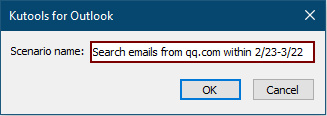كيفية حفظ عامل التصفية أو معايير البحث لاستخدامها في المستقبل في Outlook؟
بالنسبة للكثير من مستخدمي Outlook، فإنهم يميلون إلى القيام بنفس عمليات البحث في عملهم اليومي. للأسف، لا يمكن حفظ عمليات البحث هذه في Outlook لإعادة استخدامها لاحقًا. بالنسبة لبعض معايير البحث المستخدمة بشكل متكرر وحتى المعقدة منها، فإنه يستغرق وقتًا طويلاً إعادة تكوينها مرارًا وتكرارًا. في هذا البرنامج التعليمي، سنتحدث عن بعض الحيل لحفظ معايير البحث لإعادة استخدامها في المستقبل.
حفظ معايير البحث باستخدام مجلد البحث في Outlook
حفظ معايير البحث بسهولة باستخدام أداة رائعة
حفظ معايير البحث باستخدام مجلد البحث في Outlook
مجلد البحث هو مجلد افتراضي يوفر عرضًا لجميع عناصر البريد الإلكتروني التي تطابق معايير بحث معينة. إذا كنت تريد الاحتفاظ بشروط بحث لاستخدامها في المستقبل، يمكن لمجلد البحث مساعدتك. يرجى اتباع الخطوات أدناه.
هناك نوعان من مجلدات البحث يمكنك إنشاؤهما.
إنشاء مجلدات بحث محددة مسبقًا
1. انتقل إلى علامة التبويب المجلد وانقر على مجلد بحث جديد.
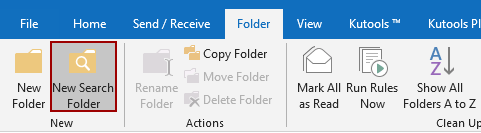
2. في قائمة تحديد مجلد البحث، انقر فوق مجلد البحث الذي تريد إضافته. اختر حساب البريد الإلكتروني الذي تريد البحث فيه من القائمة المنسدلة بريد البحث ثم انقر فوق زر موافق.
على سبيل المثال، إذا كنت تريد البحث عن جميع رسائل البريد الإلكتروني غير المقروءة في حساب بريد إلكتروني، يرجى تحديد خيار البريد غير المقروء، واختيار حساب البريد الإلكتروني المحدد والنقر على موافق.
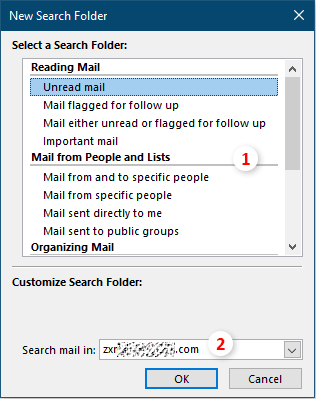
إنشاء مجلد بحث مخصص
1. في قائمة مجلد البحث الجديد، قم بالتمرير لأسفل وانقر على خيار إنشاء مجلد بحث مخصص، ثم انقر على زر اختيار.
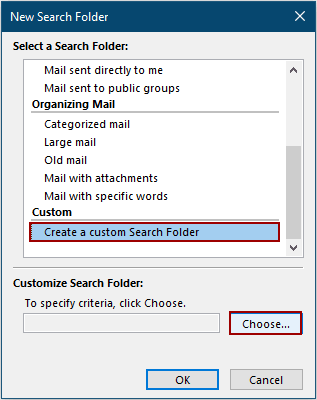
2. في نافذة مجلد البحث المخصص، تحتاج إلى:
- 2.1 إعطاء اسم لمجلد البحث المخصص الخاص بك؛
- 2.2 انقر على زر استعراض لاختيار المجلدات التي تريد البحث فيها؛
- 2.3 انقر على زر المعايير، ثم حدد معايير البحث ضمن علامات التبويب المحددة في نافذة معايير مجلد البحث؛
- 2.4 انقر على زر موافق.
3. انقر موافق > موافق لإغلاق كل نافذة مفتوحة لإنهاء الإعدادات.
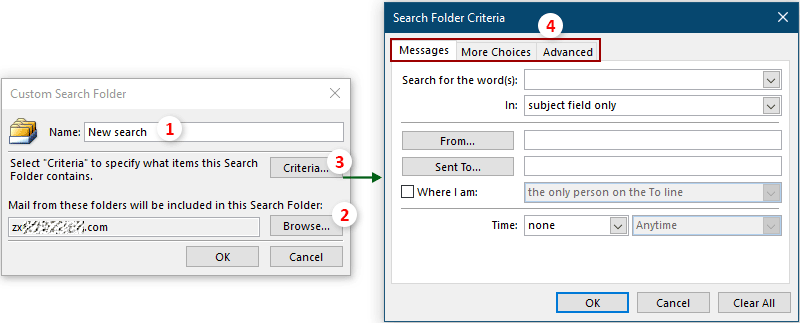
ثم يتم عرض مجلد البحث الذي تم إنشاؤه في جزء التنقل. يمكنك الوصول إلى معايير البحث المحفوظة بالنقر على مجلد البحث.
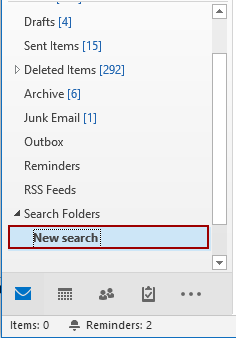
حفظ معايير البحث بسهولة باستخدام أداة رائعة
هنا نقدم لك أداة رائعة – أداة البحث المتقدم من Kutools for Outlook. هذه الأداة القوية يمكن أن تساعد في البحث وتصفية البريد الإلكتروني، جهات الاتصال، المهام، المواعيد والاجتماعات باستخدام معيار واحد أو أكثر في نفس الوقت. كما أنها تدعم حفظ كل مجموعة من معايير البحث كسيناريو، ويمكنك بسهولة تعديل وإعادة استخدام السيناريو في المستقبل. قبل تطبيق الميزة، يرجى تنزيلها وتثبيتها أولاً.
لنفترض أنك تريد البحث عن رسائل البريد الإلكتروني في جميع صناديق البريد من شخص معين خلال نطاق زمني محدد، وحفظ معايير البحث لاستخدامها في المستقبل. يرجى القيام بما يلي.
1. انقر على Kutools > البحث المتقدم. شاهد لقطة الشاشة:
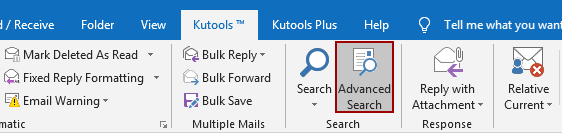
2. ثم يتم عرض لوحة البحث المتقدم على الجانب الأيمن من Outlook. يرجى التكوين كما يلي.
- 2.1 حدد البريد الإلكتروني من قائمة العناصر المنسدلة للبحث؛
- 2.2 حدد جميع صناديق البريد من قائمة النطاق المنسدلة للبحث؛
- 2.3 حدد معايير البحث بناءً على احتياجاتك؛
- في هذه الحالة، أقوم بإزالة جميع الحقول غير الضرورية وأحتفظ فقط بحقول المرسل والتاريخ المستلم في اللوحة، ثم أملأ الحقول.
- يمكنك النقر على زر المزيد من المعايير لإضافة المزيد من المعايير حسب الحاجة.
- 2.4 انقر على زر حفظ السيناريو الحالي. أعطِ اسمًا للسيناريو وانقر على موافق لحفظ معايير البحث.
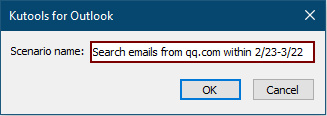
- 2.5 انقر على زر البحث الآن لبدء البحث. شاهد لقطة الشاشة:
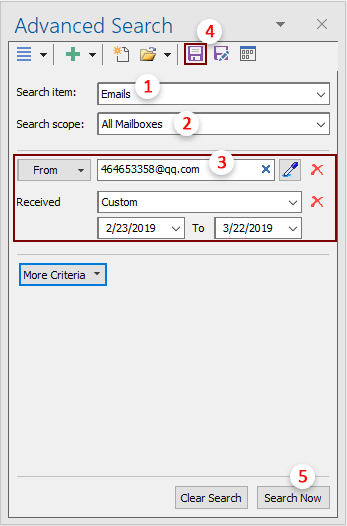
من الآن فصاعدًا، يمكنك فقط النقر على زر فتح السيناريو المحفوظ، واختيار السيناريو من القائمة المنسدلة لإعادة استخدام معايير البحث.
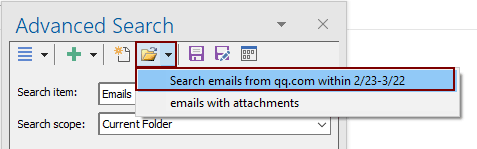
تساعد هذه الأداة في البحث وتصفية البريد الإلكتروني، جهات الاتصال، المهام، المواعيد و الاجتماعات بمعيار واحد أو أكثر في نفس الوقت، وتدعم حفظ كل مجموعة من معايير البحث كسيناريو (يمكنك بسهولة تعديل وإعادة استخدام السيناريو في المستقبل). انقر لمعرفة المزيد حول هذه الميزة:
1. البحث المتقدم في البريد الإلكتروني وحفظ البحث المخصص في Outlook;
2. البحث بسهولة عن المهام باستخدام معيار واحد أو عدة معايير في Outlook;
3. البحث السريع عن جهات الاتصال بعدة معايير في Outlook;
4. البحث في تقويم Outlook بواسطة نص معين، المنظم، الفئة، الموضوع والمزيد دفعة واحدة.
مقالات ذات صلة
البحث عن البريد الإلكتروني حسب نطاق التاريخ (بين تاريخين) في Outlook
مع ميزة البحث الفوري في Outlook، لا يمكنك فقط البحث عن البريد الإلكتروني بتاريخ معين، مرسل أو كلمة رئيسية، ولكن يمكنك أيضًا البحث عن البريد الإلكتروني بنطاق زمني معين. لمعرفة كيفية البحث عن البريد الإلكتروني بنطاق زمني معين في Outlook، ستوفر لك هذه الدورة التعليمية جميع التعليمات.
مسح أو إزالة سجل البحث الأخير (ذاكرة البحث المؤقت) في Outlook
هل لاحظت أنه عند كتابة الكلمات الرئيسية في مربع البحث الفوري للبحث، وبعد الانتهاء من البحث، يتم تخزين جميع الكلمات الرئيسية التي كتبتها وسردها تلقائيًا في قائمة عمليات البحث الأخيرة المنسدلة كما هو موضح في لقطة الشاشة أدناه؟ سيقدم لك هذا المقال حلولًا لمسح أو إزالة قائمة سجل البحث الأخيرة هذه.
البحث عن تطابق دقيق لسلاسل الأحرف/العبارات في Outlook
على سبيل المثال، نحتاج إلى البحث عن رسائل البريد الإلكتروني التي تحتوي على العبارة Image with داخل مجلد بريد في Outlook. بعد كتابة Image with في مربع البحث الفوري، يتم العثور على جميع رسائل البريد الإلكتروني التي تحتوي على كلمة image أو with كما هو موضح في لقطة الشاشة أدناه. لكن ما نحتاج إليه هو البحث عن رسائل البريد الإلكتروني التي تتطابق تمامًا مع العبارة Image with. هل لديك أي فكرة؟ تسهم الحلولتان في هذه المقالة في حل هذه المشكلة.
أفضل أدوات تعزيز الإنتاجية في المكتب
خبر عاجل: Kutools لـ Outlook يطلق إصدارًا مجانيًا!
جرب الإصدار الجديد كليًا من Kutools لـ Outlook مع أكثر من100 ميزة مذهلة! انقر لتنزيل الآن!
📧 أتمتة البريد الإلكتروني: الرد التلقائي (متوفر لـ POP وIMAP) / جدولة إرسال البريد الإلكتروني / نسخة تلقائية/مخفية بناءً على القاعدة عند إرسال البريد / التحويل التلقائي (قاعدة متقدمة) / إضافة التحية تلقائيًا / تقسيم تلقائي لرسائل البريد الإلكتروني متعددة المستلمين إلى رسائل فردية ...
📨 إدارة البريد الإلكتروني: استدعاء البريد الإلكتروني / حظر رسائل التصيد بناءً على الموضوعات أو أخرى / حذف البريد الإلكتروني المكرر / البحث المتقدم / تنظيم المجلدات ...
📁 إعدادات المرفقات الاحترافية: حفظ دفعة / فصل دفعة / ضغط دفعة / حفظ تلقائي / تفصيل تلقائي / ضغط تلقائي ...
🌟 جمالية الواجهة: 😊 المزيد من الرموز التعبيرية الجميلة والرائعة / تذكيرك عند وصول رسائل البريد الهامة / تصغير Outlook بدلًا من الإغلاق ...
👍 ميزات بنقرة واحدة: الرد على الجميع مع المرفقات / البريد الإلكتروني المضاد للتصيد / 🕘 عرض المنطقة الزمنية للمرسل ...
👩🏼🤝👩🏻 جهات الاتصال والتقويم: إضافة دفعة لجهات الاتصال من البريد الإلكتروني المحدد / تقسيم مجموعة جهات الاتصال إلى مجموعات فردية / إزالة تذكير عيد الميلاد ...
استخدم Kutools بلغتك المفضلة – يدعم الإنجليزية والإسبانية والألمانية والفرنسية والصينية وأكثر من40 لغة أخرى!
افتح Kutools لـ Outlook فورًا بنقرة واحدة. لا تنتظر، قم بالتنزيل الآن وارتقِ بإنتاجيتك!


🚀 تنزيل بنقرة واحدة — احصل على جميع إضافات Office
موصى به بقوة: Kutools لـ Office (خمسة في واحد)
بنقرة واحدة يمكنك تنزيل خمسة برامج تثبيت مرة واحدة — Kutools لـ Excel وOutlook وWord وPowerPoint وOffice Tab Pro. انقر لتنزيل الآن!
- ✅ سهولة بنقرة واحدة: قم بتنزيل جميع حزم التثبيت الخمسة دفعة واحدة.
- 🚀 جاهز لأي مهمة في Office: ثبّت الإضافات التي تحتاجها وقتما تشاء.
- 🧰 يتضمن: Kutools لـ Excel / Kutools لـ Outlook / Kutools لـ Word / Office Tab Pro / Kutools لـ PowerPoint